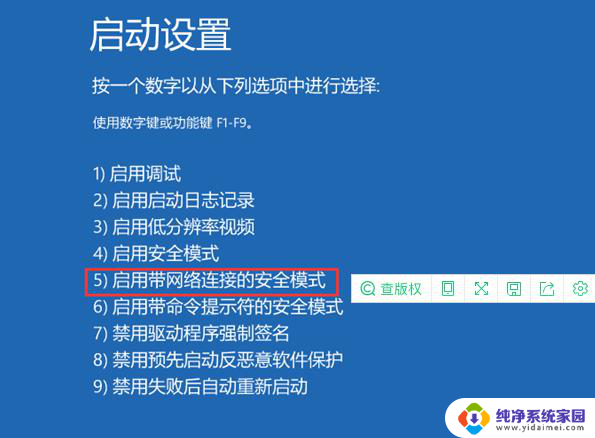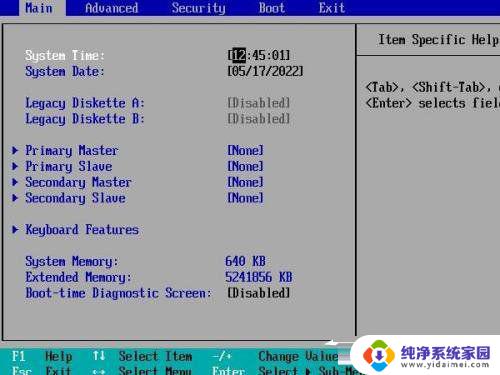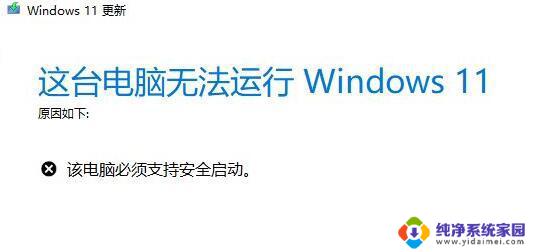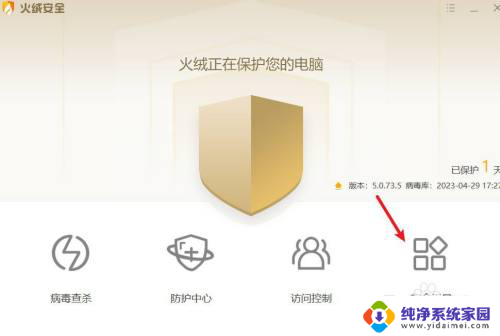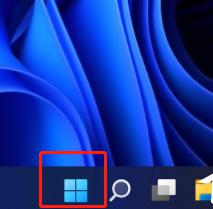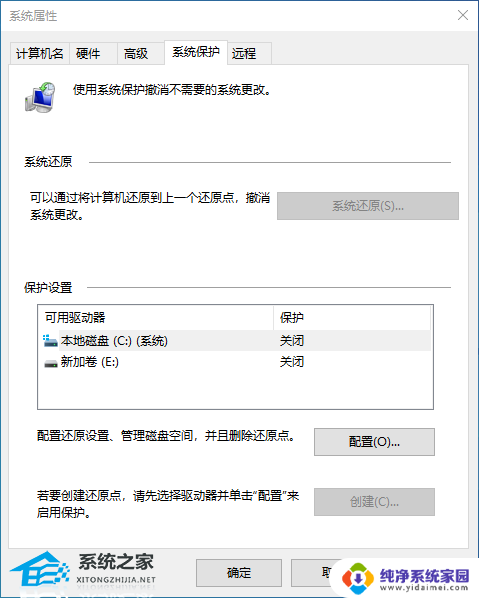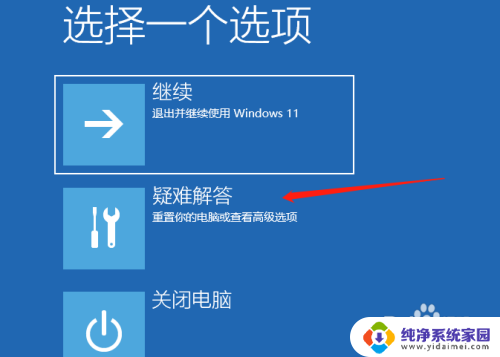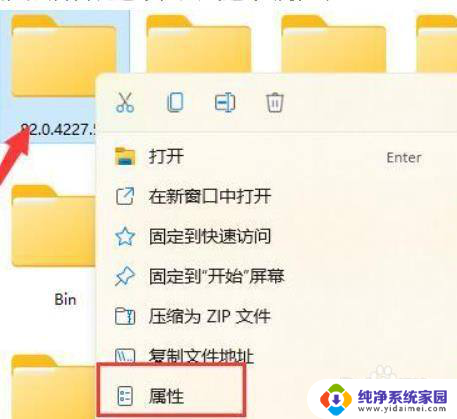win11bios安全启动 Win11如何启用安全启动
win11bios安全启动,作为微软最新推出的操作系统,Win11在安全性方面有了更进一步的加强,其中安全启动(Secure Boot)功能受到了极大的重视。安全启动是UEFI引导模式所需的一个功能,它可以验证电脑系统上的启动程序和系统文件的完整性,从而确保电脑系统的安全性。那么Win11如何启用安全启动呢?这就需要通过Win11 BIOS来设置,接下来我们将详细讲解Win11 BIOS安全启动的设置方法。
步骤如下:
1、首先我们重新启动计算机,在logo出现的时候使用热键开启bios设置。然后按下“F10”进入bios setup。
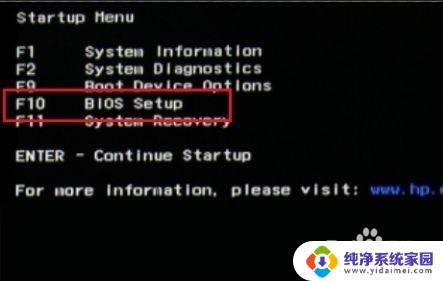
2、然后在“configuration”选项下找到“boot options”选择进入。

3、接着找到其中的“secure boot”,将它更改为“Enabled”

4、最后按下“F10”进行保存,如果弹出对话框,选择“Yes”即可。
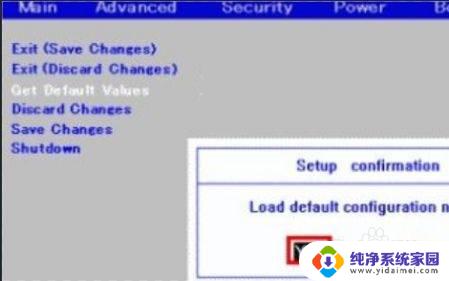
5、另外,如果大家在开启安全启动后还是出现类似问题,可以查看跳过系统检测的教程直接跳过这一步。
6.以上就是win11安全启动开启方法介绍了,win11目前的系统检测方式还是比较奇怪的。可能会出现明明可以安装却不让装的情况。
以上是win11bios安全启动的全部内容,如果你遇到了同样的问题,请参考小编的方法来解决,希望对你有所帮助。